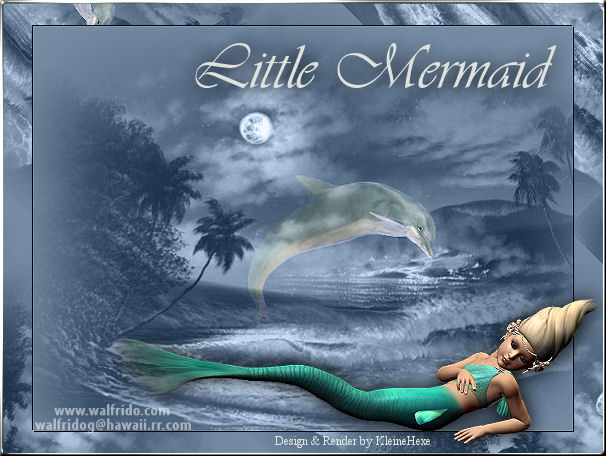
by KleineHexe 07.07.2009
Dieses Tutorial ist ganz alleine aus meiner Fantasie entstanden
Das © dieses Tuts liegt alleine bei mir.
Es darf weder kopiert noch auf anderenSeiten zum Download angeboten werden.
Dieses Tutorial wurde mit PSP 9 geschrieben[/align][align=center]
Du brauchst:[/align][align=center]1-2 Meerestuben[/align][align=center]1 Meerjungfrau[/align][align=center]1 Delfin[/align][align=center]
Filter:[/align][align=center]Simple - Diamonds[/align][align=center]Graphics Plus - Cross Shadow [/align][align=center]
Öffne Deine Tuben im PSP, kopiere sie und schließe die Originale[/align][align=center]Hast Du alles dann lass uns beginnen.[/align][align=center]
1.[/align][align=center]Öffne ein neues Blatt 600 x 450 Pixel transparent[/align][align=center]
2.[/align][align=center]Such dir aus deinen Tuben eine helle Vordergrund- und eine dunkle Hintergrundfarbe aus.[/align][align=center]
3.[/align][align=center]Fülle Dein Blatt mit der Hintergrundfarbe[/align][align=center]
4.[/align][align=center]Öffne dein erstes Meerestub, Bearbeiten - Kopieren, zurück zu Deinem Bild und als neue Ebene einfügen.
5.[/align][align=center]Verschiebe es auf die rechte Seite wie in meiner Vorschau zu sehen ist[/align][align=center][/align][align=center]und ziehe es mit dem Rasterverformungswerkzeug noch etwas größer.[/align][align=center]
Stelle den Mischmodus dieser Ebene auf Helligkeit L[/align]
[align=center]
 [/align][align=center]6.[/align][align=center]Öffne und kopiere dein zweites Tub, füge es als neue Ebene in Dein Bild ein Verschiebe es nach[/align][align=center][/align][align=center]links, so das sich die horizontalen Linien des Meeres zusammenfügen[/align]
[/align][align=center]6.[/align][align=center]Öffne und kopiere dein zweites Tub, füge es als neue Ebene in Dein Bild ein Verschiebe es nach[/align][align=center][/align][align=center]links, so das sich die horizontalen Linien des Meeres zusammenfügen[/align][align=center]Stelle die Deckfähigkeit auf 80 und den Mischmodus auf Helligkeit L[/align][align=center]
7.[/align][align=center]Öffne und kopiere deinen Delphin ebenfalls als neue Ebene einfügen in Dein Bild.[/align][align=center]
Verschiebe ihn so das er etwa mittig der beiden Felsen ist.[/align][align=center]
Stelle den Mischmodus auf Helligkeit L und die Deckfähigkeit auf 65.[/align][align=center]
8.[/align][align=center]Ebenen - Anordnen - Nach unten verschieben[/align][align=center]
9.[/align][align=center]Ebenen - Sichtbar zusammenfassen Ebene duplizieren, Bild - Größe ändern 90 Prozent[/align][align=center][/align][align=center]Effekte - 3D Effekte - Schlagschatten 1/1/100/10 schwarz,[/align][align=center]
Wiederhole mit -1/-1 Aktiviere die zusammengefasste Ebene, Effekte - Plugins - Simple - Diamonds [/align][align=center]
10.[/align][align=center]Anpassen - Schärfe - Scharfzeichnen[/align][align=center]
11.[/align][align=center]Zurück auf die obere Ebene und ebenfalls Scharfzeichnen[/align][align=center]
12.[/align][align=center]Öffne deine erste Meerjungfrau[/align][align=center]
Bild - Vertikal spiegeln, Bearbeiten - Kopieren, als neue Ebene in Dein Bild einfügen.[/align][align=center]
Verschiebe es nach unten rechts in die Ecke. Effekte - 3D Effekte - Schlagschatten 1/1/30/100 schwarz[/align][align=center][/align][align=center]Anpassen - Schärfe - Scharfzeichnen[/align][align=center]
13.[/align][align=center]Aktiviere Dein Textwerkzeug, suche eine schöne Schrift und schreibe deinen Text.[/align][align=center][/align][align=center]Mache auch noch einen kleinen Schlagschatten[/align][align=center]
Setzte an dieser Stelle auf einer neuen Ebene Dein Wasserzeichen und Copyrights[/align][align=center][/align][align=center]14.[/align][align=center]Bild - Rand hinzufügen 3 Pixel in der hellen Farbe,[/align][align=center]
Markiere den Rand mit dem Zauberstab[/align][align=center]
15.[/align][align=center]Effekte - Plugins - Graphics Plus - Cross Shadow mit den Standartwerten[/align][align=center]
Effekte - 3D Effekte - Innenfasse[/align]
[align=center]
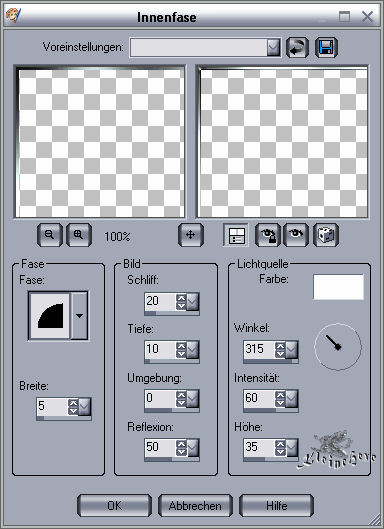
16.[/align][align=center]Auswahl aufheben, Nur noch als jpg abspeichern und[/align][align=center][/align][align=center]FERTIG
[/align][align=center][/align][align=center]Ich hoffe Dir hat dieses Tutorial gefallen[/align][align=center][/align][align=center]

